Cómo Hacer Doble Espacio En Word: Pasos Para Duplicar El Interlineado
No es ningún secreto que Microsoft Word es la principal herramienta que muchas personas de todo el mundo utilizan cuando necesitan desarrollar, editar o gestionar textos digitales. Esto se debe a su gran trayectoria y a todas las funcionalidades que proporciona para enriquecer cualquier texto y garantizar una calidad total. En este post te vamos a decir cómo hacer doble espacio en Word. Lee hasta el final!
Word, se considera el mecanismo principal para la redacción de cualquier texto, especialmente a nivel académico. En general, en estos documentos se exige un interlineado doble debido a las normas habitualmente establecidas. Así, Word permite definir un espacio entre el principio de un párrafo y otro al final del mismo.
¿Cuándo usar el doble espacio en Word?
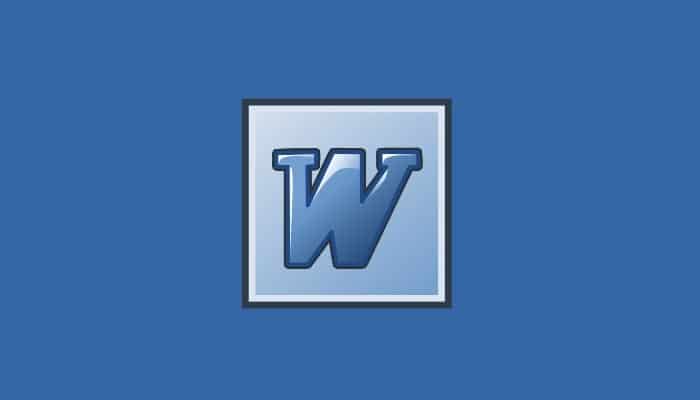
Aunque Word es una herramienta importante, muchos usuarios no saben cómo utilizarla correctamente en sus documentos. Por ello, en este post, explicaremos cada uno de los pasos necesarios para colocar doble espacio en las líneas de texto en Word.
Como hemos señalado antes, el doble espacio en Word es una regla general que se utiliza en la mayoría de los textos digitales. Sin embargo, es importante que los usuarios sean conscientes del uso oportuno de esta función para añadir valor a sus documentos y evitar así que se reduzca la calidad del documento en cuestión.
Por ende, destacamos que este espacio puede establecerse párrafo por párrafo o documento por documento y, en vista de ello, debe utilizarse de acuerdo con ciertas reglas de formato. Más aun, cuando el escritor quiere facilitar al lector la interpretación del contenido presentado en el escrito.
Además, destacamos que hay dos tipos de interlineado doble: entre líneas de párrafo y entre párrafos. En el primer caso, consiste en el espacio que se deja entre una línea y otra a lo largo del documento. En tanto que la anchura de párrafo a párrafo se encarga de definir el espacio antes del inicio y el final del párrafo; esencialmente la que se aplica en Microsoft Word.
Pasos para duplicar el espaciado en un documento de Word
Llegados a este punto, es el momento de definir cada uno de los pasos que hay que seguir para definir el doble espacio en Word. Pero previo a esto, nos parece oportuno explicarte que esta función de doble espacio puede aplicarse en todo el documento de Word o sólo en una parte del mismo sin ningún inconveniente, según lo que necesites.
Pasamos ahora a explicarte el procedimiento que se debe hacer para establecer el doble espacio en Word de forma rápida y simple:
- En primer lugar, debes buscar y abrir el documento que deseas editar de esta manera en Microsoft.
- En seguida debes, situar el puntero en cualquier zona de la leyenda y luego ve a la pestaña "Diseño" de la cinta de la ventana principal (o sea, en la parte superior).
- A continuación, entre todas las opciones disponibles en el campo "Formato de documento", localiza la opción "Espaciado entre párrafo" y haz clic justo allí.
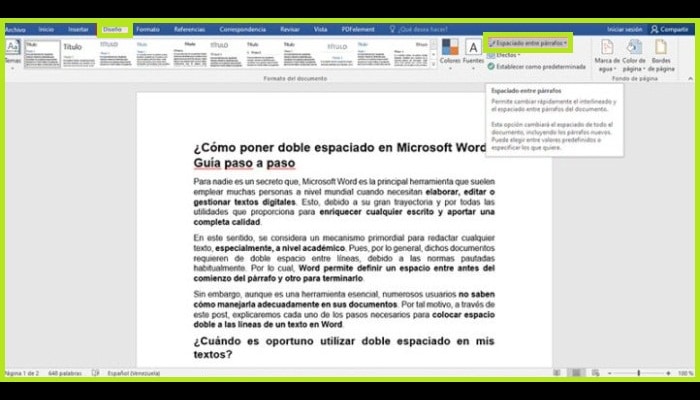
- Luego de que hayas hecho esto, el menú desplegable mostrará varias opciones que se aplican a todos los tipos de espaciado de párrafo disponibles en Word. Entonces, debes hacer clic en donde dice "Doble" (tiene 2 puntos de interlineado y 8 puntos luego del párrafo).
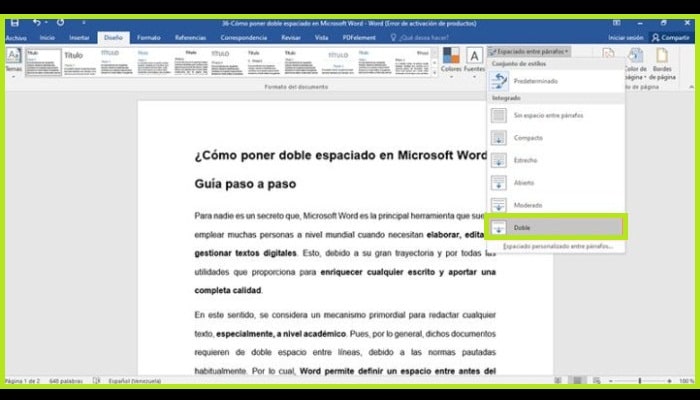
- El doble espaciado de párrafo se aplicará ahora de forma automática a todo el documento. Inclusive antes de elegir esta opción y con sólo pasar el ratón por encima de la misma, puedes ver el aspecto que tendrá tu texto cuando lo selecciones.
Por otra parte, si solamente necesitas establecer el doble espaciado para un párrafo o una zona concreta del texto en cuestión, igualmente puedes hacerlo de forma simple desde Word.
Por lo tanto, en este caso, es necesario seguir los siguientes pasos:
- Primero que nada, localiza y abre el documento para editarlo para encontrar el área de texto a la que necesita aplicar el doble espaciado característico.
- Luego de que lo hayas encontrado, procede a seleccionar el texto especificado arrastrando el puntero desde su inicio hasta el final.
- En seguida, en el panel de opciones de Word, haz clic en la pestaña Inicio y, justo en la sección Párrafo, haz clic en Espaciado entre líneas y párrafos. Esta opción muestra un icono que tiene cuatro líneas horizontales y dos flechas azules.
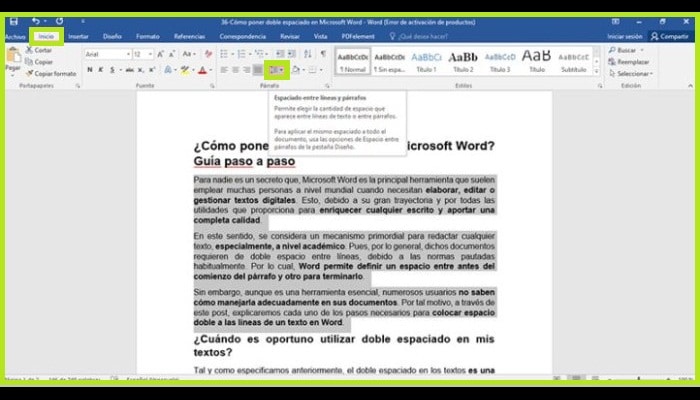
- Finalmente, selecciona la opción "0", que es el más recomendado, y al hacerlo ya habrás aplicado el doble espaciado solamente a una parte de tu documento.
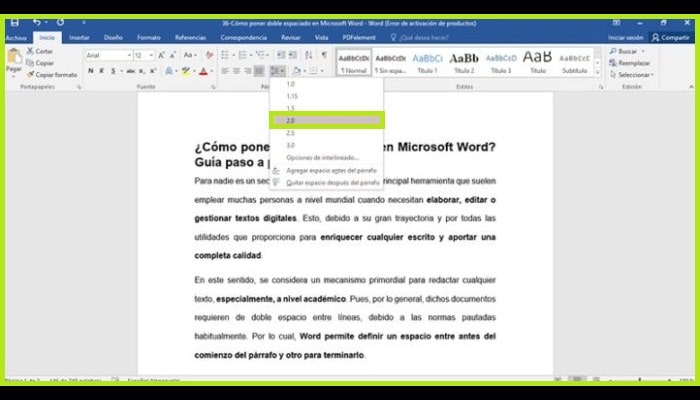

Deja una respuesta